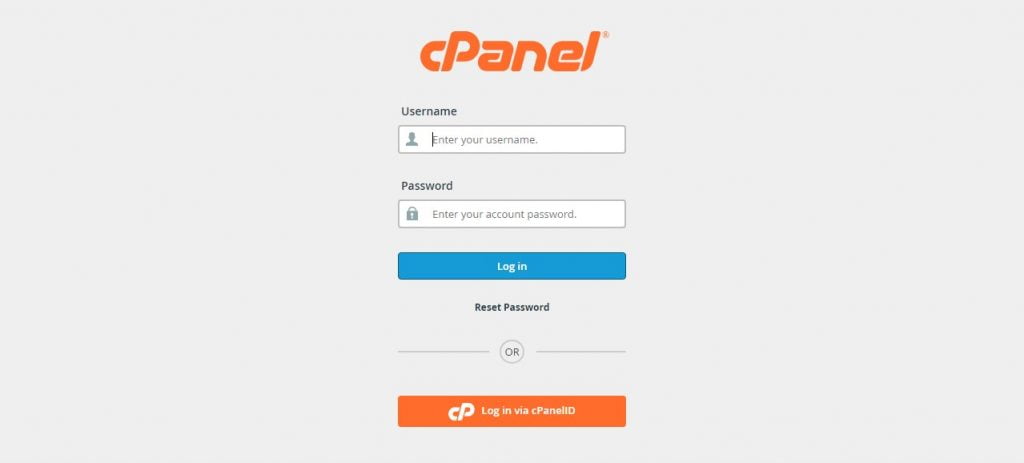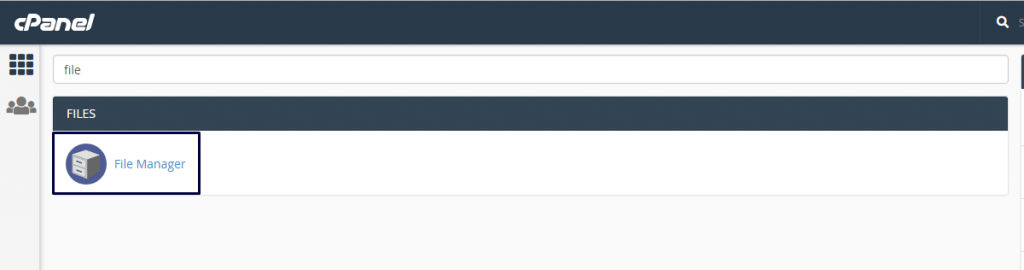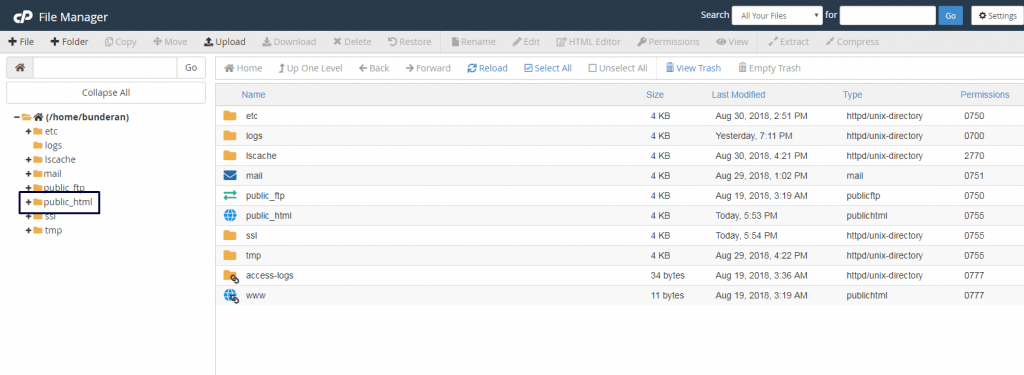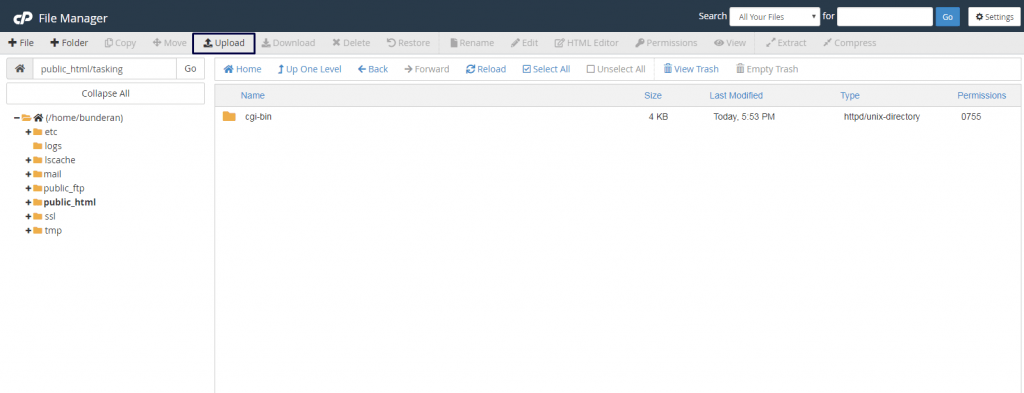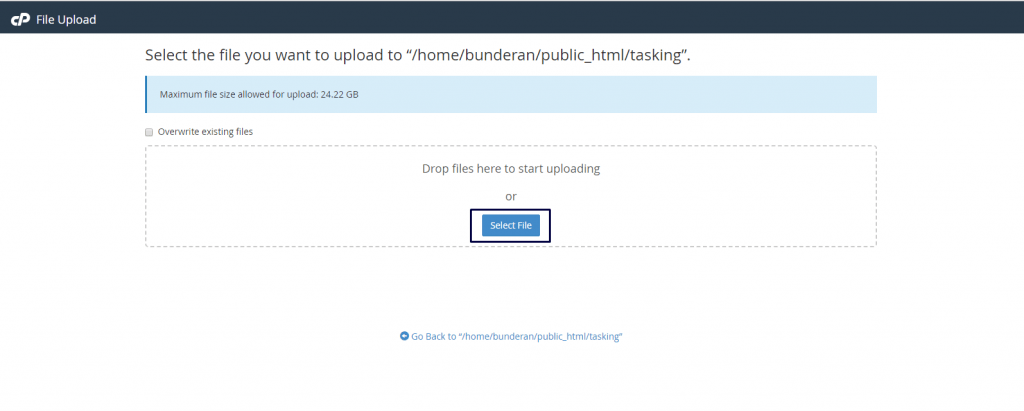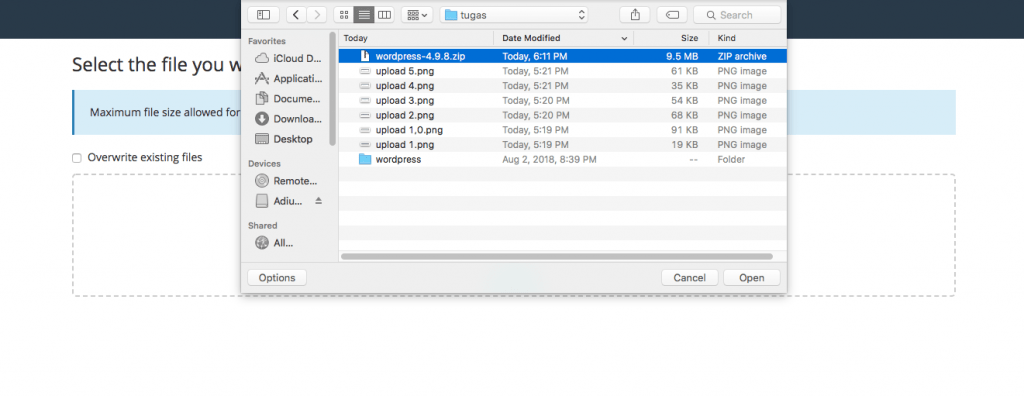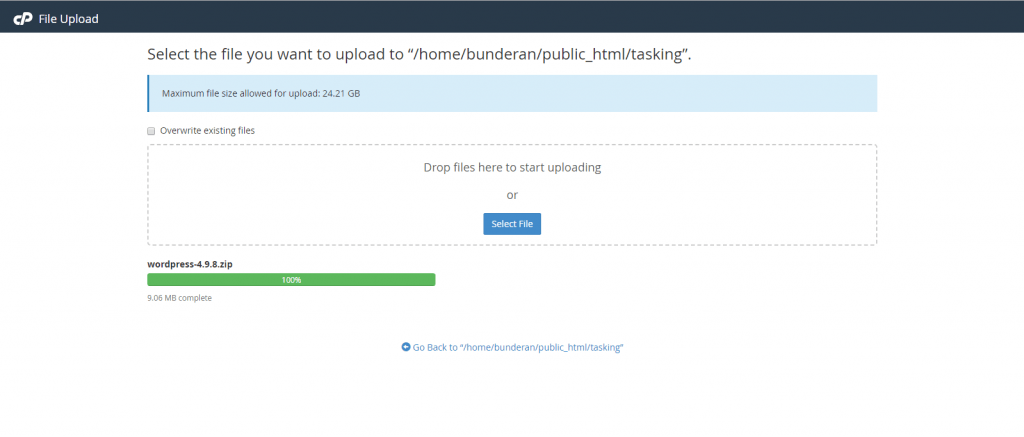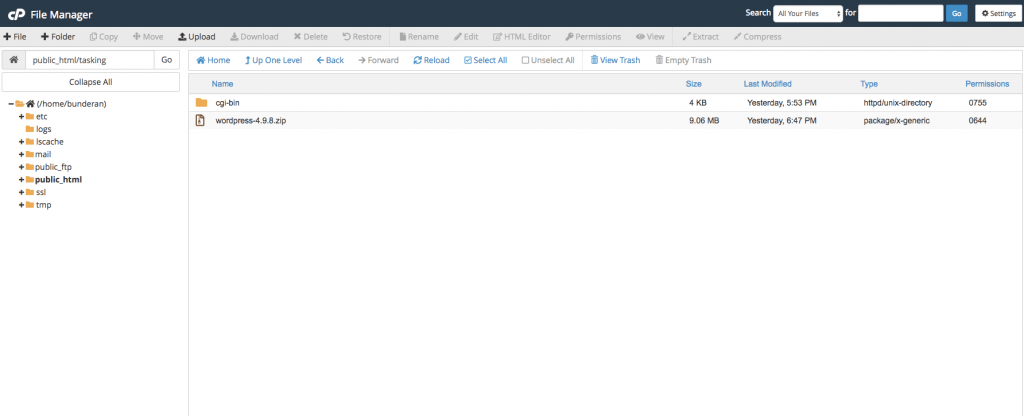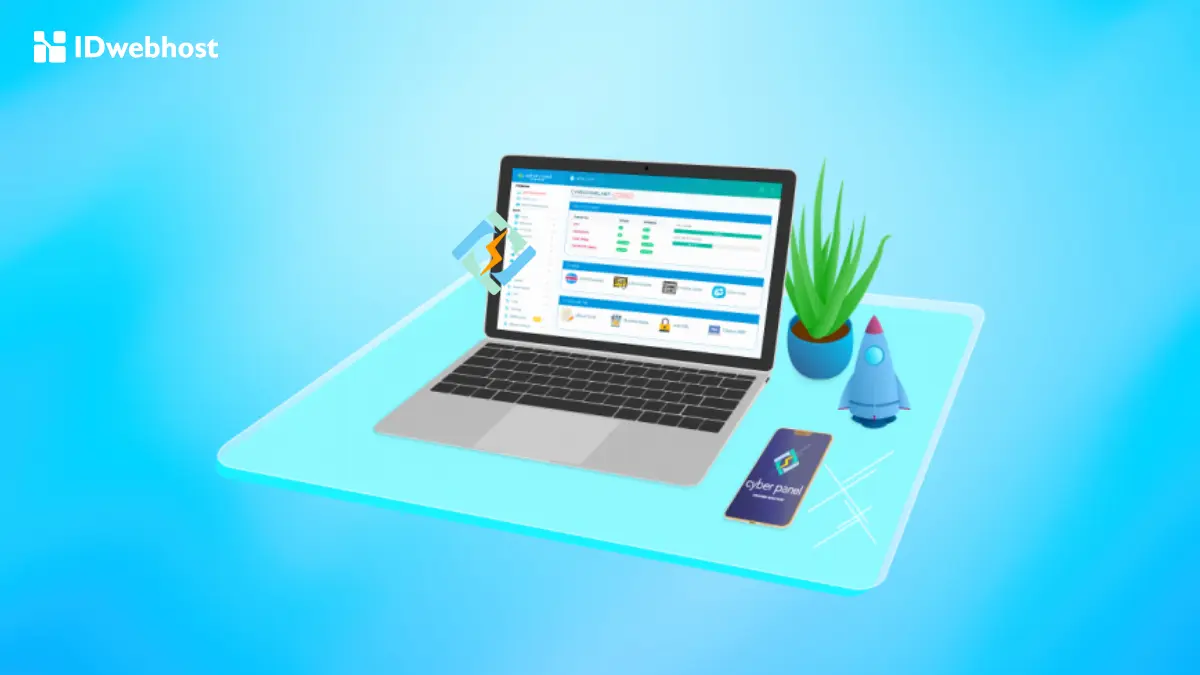Cara Upload File Melalui cPanel – Part 3 | Tips Hosting
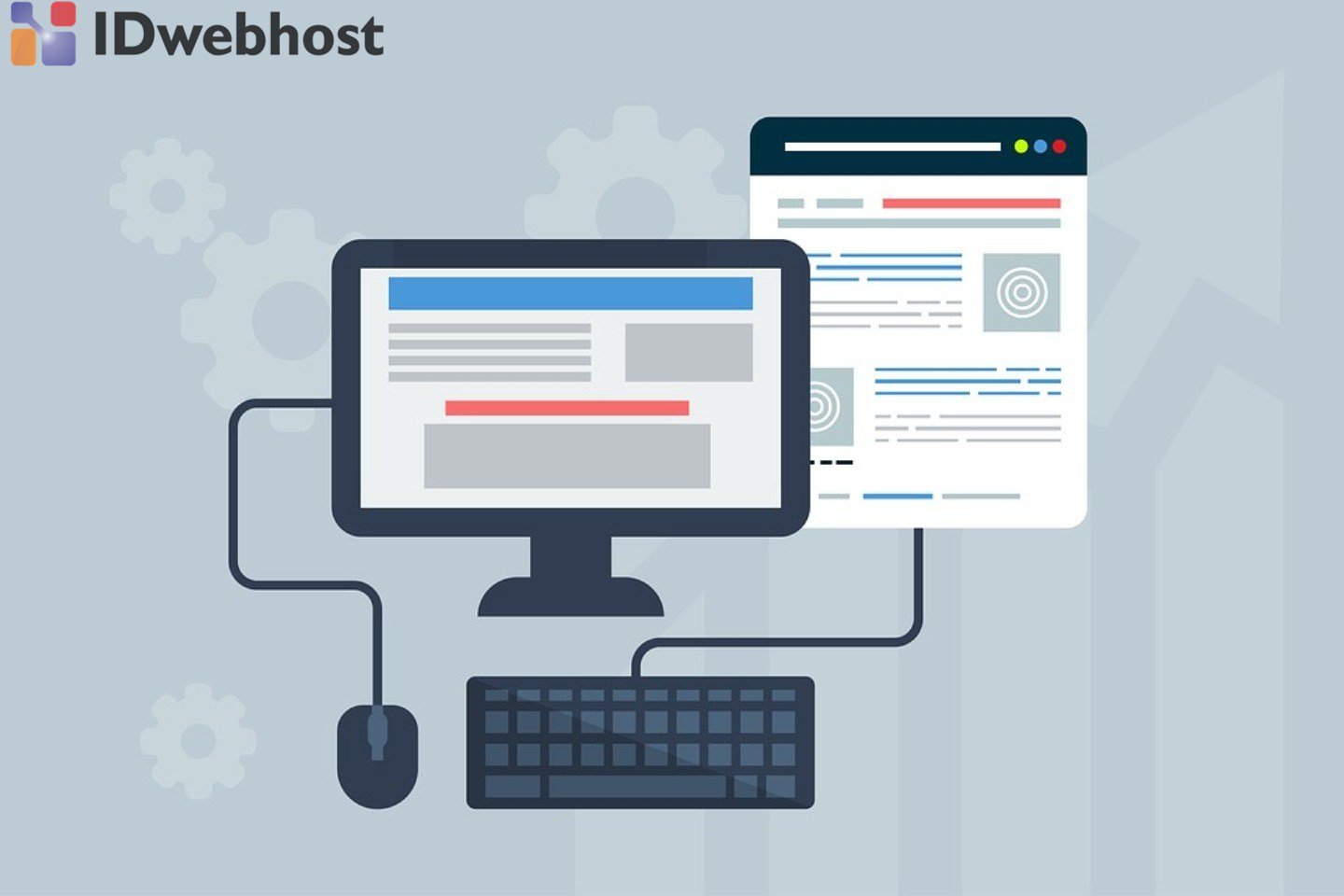
Website merupakan salah satu hal yang dapat dirasakan manfaatnya oleh banyak orang. Misalnya sistem informasi, website toko online, pembuatan company profile, dan jenis website-website lainnya. Banyak pengembang yang membuat dan mengembangkan websitenya dengan server lokal, atau localhost. Setelah websitenya jadi, maka Anda harus memindahkan website dari localhost ke hosting dengan membeli domain. Tentu bukan tanpa sebab bahwa memang suatu website dibangun jika tidak dionlinekan.
Untuk Anda yang ingin mengonlinekan website di internet, mengupload website ke hosting adalah salah satu langkah awal, yang harus dilakukan. Sahabat IDwebhost, artikel ini akan menjabarkan pada Anda tentang bagaimana cara upload file melalui cPanel. Jadi, simak artikel ini sampai selesai, ya!
Apa Itu cPanel?
Bagi pengguna baru, pasti akan sering bertanya-tanya, apa yang dimaksud dengan cPanel? cPanel sendiri adalah salah satu panel kontrol berbasis Linux yang paling banyak digunakan di akun web hosting. Dengan panel ini Anda dapat dengan mudah mengelola semua layanan pada satu tempat. Apalagi saat ini, cPanel merupakan panel standar yang paling banyak digunakan. Tak hanya pengembang, bahkan banyak pengguna awam yang kesengsem dengan cPanel.
Selain memiliki tampilan intuitif dan mudah digunakan, cPanel juga memungkinkan Anda untuk mengelola akun web hosting dengan maksimal. Misalnya dengan membuat FTP user dan alamat email baru, memonitor resource, membuat sub domain, dan menginstal software merupakan beberapa kegunaan cPanel.
Baca Juga : Cara Menghindari Keyword Stuffing
Kelebihan dan Kekurangan cPanel
cPanel memiliki kelebihan dan kekurangan. Kelebihan itu membuat cPanel banyak digunakan. Sedangkan kekurangannya, cPanel membuat banyak orang yang menghindarinya. Berikut ini adalah kelebihan dan kekurangan cPanel.
Kelebihan cPanel
- – Mudah dipelajari
- Mudah digunakan
- Hemat waktu dan uang
- Memiliki autoinstaller
- Banyak support dan berbagai tutorial, serta panduan online.
Kekurangan cPanel
- Memiliki fitur yang terlalu banyak hanya akan memperlambat performa cPanel.
- Pengaturan yang penting dapat bisa tiba-tiba berubah secara otomatis.
- Beberapa hosting menjalankan software yang tidak diupgrade.
- Biayanya lumayan mahal jika tidak dibundling dengan paket hosting.
Cara Upload File Melalui cPanel
Ada beberapa cara yang bisa dilakukan untuk upload file website ke hosting, salah satunya dengan cPanel. Jika ada beberapa file dalam satu folder maka yang harus Anda lakukan adalah compress folder ke file .zip terlebih dahulu. Berikut ini adalah cara upload file melalui cPanel dibawah ini:
Langkah pertama – Pilih Penyedia Web Hosting yang Andal dan Terpercaya
Membuat website bukanlah hal mudah. Karena itu, hal pertama cara upload file website yang harus Anda lakukan adalah memilih penyedia layanan web hosting yang tepat. Tepat disini berarti berkualitas dan memiliki semua fitur untuk membuat dan mengembangkan website Anda.
Beberapa hal yang harus Anda pertimbangkan saat memilih penyedia hosting antara lain:
Live support
Pilihlah hosting provider yang menawarakn fitur livechat atau bantuan via telepon. Ini penting agar Anda tidak merasa kesulitan dan kebingungan saat menghadapai kendala teknis maupun non teknis.
Memiliki kontrol terhadap akun web hosting
Semakin minim kesempatan Anda dalam mengontrol dan mengelola akun, maka semakin besar peluang untuk mendapatkan masalah.
Ruang penyimpanan
Space atau ruang penyimpanan. Sebelum memakai jasa penyedia web hosting, pastikan provider yang Anda pilih memiliki fitur yang dapat diskalakan ketika website Anda membutuhkan lebih banyak ruang dan power.
Jaminan uang kembali
Ini jgau faktor yang harus Anda perhatikan saat memilih penyedia hosting terbaik. Banyak penyedia hosting yang memiliki layanan refund. Tetapi banyak pula calon pelanggan yang tak memahami kebijakan pengembalian uang dari suatu perusahaan hosting. Salah-salah, uang yang Anda investasikan untuk membuat website dapat hilang dengan percuma.
Langkah Kedua – Mengupload File Hosting ke cPanel
1. Login ke cPanel
Hal pertama yang harus Anda lakukan pada cara upload file website tentu saja login ke akun cPanel. Silakan login ke cPanel melalui URL yang telah dikirimkan penyedia hosting ke email Anda. Kemudian, Anda akan diarahkan ke halaman login cPanel. Pada halaman login Anda diminta untuk memasukkan username dan password yang telah Anda dapatkan sesaat setelah mendaftar berlangganan hosting.
Login ke cPanel melalui URL namadomainmu.com/cpanel menggunakan username password yang terdaftar.
Langkah yang harus Anda tempuh selanjutnya adalah masuk ke menu file manager. Agar lebih mudah, dari dasbor cPanel, silakan mengetikkan “File Manager” kotak pencarian. Ikon File Manager akan langsung muncul di bawah kotak pencarian.
3. Pilih folder public_html dan pilih folder untuk tempat file.
Setelah berhasil masuk ke menu File Manager, carilah folder public_html. Jika sudah ketemu, pilihlah folder yang nantinya akan Anda gunakan untuk menempatkan file yang diupload.
4. Klik upload dan pilih file yang akan diupload.
Setelah menentukan folder dimana tempat Anda menempatkan file, sekarang saatnya untuk mengupload file yang Anda inginkan. Untuk mengupload file website ke File Manager, silakan klik ikon Upload yang berada di bagian atas halaman folder yang Anda pilih.
Setelah itu klik tombol Select File. Lalu pilih file mana yang akan diupload ke File Manager. Jika sudah menemukan yang file yang diinginkan, klik Open.
Tunggulah beberapa saat hingga file tadi telah terupload. Jika Anda ingin mengupload file lainnya, silakan kembali ke folder sebelumnya dan upload file lainnya.
5. Tunggu file berhasil diupload.
6. Kembali ke folder sebelum diupload dan bisa upload file lainnya
Alternatif Selain Menggunakan File Manager, File Transfer Protocol
Mengupload file website ke hosting menggunakan File Manager memiliki satu keterbatasan. Jika file yang Anda upload lebih besar dari 256MB, maka untuk mengupload file website, Anda bisa menggunakan FTP alias File Transfer Protocol. Karena setiap web hosting telah dilengkapi FTP secara default, maka Anda dapat menggunakannya untuk mengkonfigurasikan aplikasi FTP. FileZilla misalnya.
Semua informasi yang dibutuhkan untuk upload website disimpan di dalam FTP Accounts, yang berada di bawah Files. Tidak ada batasan ukuran file jika Anda ingin mengupload file website menggunakan File Transfer Protocol. Ini berarti Anda bisa mengimpor arsip berapapun ukurannya.
Software FTP Client yang Support Banyak Sistem Operasi
FileZilla adalah salah satu FTP client yang paling populer. Bukan hanya karena gratis dan mudah diunduh, tetapi juga tak memerlukan waktu lama untuk memperlajarinya. Meskipun tampak ketinggalan zaman dari sisi tampilan, pengguna tetap dapat dengan mudah menautkan file website dan menyimpannya di komputer. FileZilla bisa digunakan di perangkat berbasis Windows, Linux, dan MacOs.
Kesimpulan
Itulah tadi cara upload file melalui cPanel. Ada dua cara yang banyak dilakukan, yaitu menggunakan File Manager dan FTP.
Onlinekan dirimu dan jadi bagian dari komunitas digital dengan berlangganan hosting murah IDwebhost. Klik di sini untuk informasi selengkapnya.